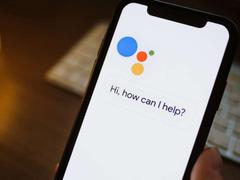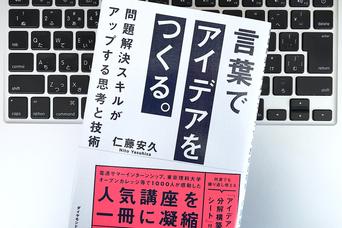GoogleとApple、どちらも愛用しているという人にうれしいニュースがあります。競合する両者のデバイスが、歩み寄りを見せてくれました。
これからは、Googleアシスタントに対応したスマートスピーカーが、紛失したiPhoneを探す手助けをしてくれます。
iPhoneユーザーにうれしいアップデート!
「OK Google、スマートフォンを探して」と話しかけるだけで、紛失したiPhoneに「重要なアラート」が送信され、25秒間、または通知が解除されるまで強制的に鳴動させることができます。
重要なアラートはデバイスの通知設定を迂回するので、iPhoneがサイレントモードやDo Not Disturbモードになっていても、着信音を鳴らすことができます。
ご承知の通り、Google Homeの要件により、iOS版のGoogleアシスタントの「デバイスを探す」機能は、Android版に比べてできることが制限されています。
Androidユーザーなら、Googleアカウントにリンクされたあらゆるウェブブラウザや別の端末から、Android端末を見つけることができます。
もっとも、Appleにもほぼ同じことができる「Find My」アプリがあり、iCloudのウェブサイトや、他のApple端末から利用できます。
それでも、Google Homeスピーカーに頼んでiPhoneの着信音を鳴らしてもらう方が、アプリやウェブページを開いてiPhoneの着信音を遠隔操作するよりもずっと簡単です。
「デバイスを探す」機能の使い方
iOSでGoogleアシスタントの「デバイスを探す」機能を使うには、iPhoneに「Google Home」アプリをインストールし、最低でも1台、自分のアカウントにリンクされたGoogleアシスタント対応のスマートスピーカーを用意することが必要です。
そのうえで、「Google Home」からの通知や重要なアラートの受信を許可し、Googleアシスタントの 「Voice Match」を設定しなければなりません。
Google HomeのiOSアプリで「重要なアラート」をオンにするには、以下の手順で行ないます。
- Google Homeアプリを開き、[設定]>[通知]を選択する
- [通知をオンにする]が有効になっていることを確認する(このオプションが表示されていない場合は、通知がすでに有効になっているので、ステップ5までスキップする)
- [設定に移動]をタップして、iOSの[設定]アプリでGoogle Homeの通知メニューを開く
- [通知]を選択し、[通知を許可]を有効にする
- Google Homeアプリに戻り、[設定]>[通知]>[一般的な通知]と進む
- [重要なアラート]をオンにする。これで、Google Homeアプリから重要なアラートを受信できるようになる
次のステップは、GoogleアシスタントのVoice Matchを設定することです(まだ設定していない場合)。
- Google Homeアプリで、Googleアカウントのプロファイルアイコンをタップする
- [アシスタントの設定]>[Voice match]>[デバイスを追加]と進む
- 「デバイスを探す」機能を使いたいデバイスを選択し、画面の手順に従う
音声照合のプロセスが完了すると、GoogleアシスタントがiPhoneを探す手助けをしてくれるようになります。
あとは「OK Google、スマートフォンを探して」と呼びかけるだけ。ただし、この機能は、iPhoneの電源が入っていて、Wi-Fiまたはモバイルデータに接続されている場合にのみ動作します。
あわせて読みたい
Source: The Keyword